Копируйте изображения с одной карты памяти на другую, когда вставлены две карты памяти.
|
Вариант |
Описание |
|---|---|
|
[ ] |
Выберите карту, с которой будут скопированы снимки. |
|
[ ] |
Выберите изображения для копирования. |
|
[ ] |
Выберите папку назначения на оставшейся карте (карта, не выбранная для [ ]). |
|
[ ] |
Скопируйте картинки. |
Копирование изображений
-
Выберите [ ].
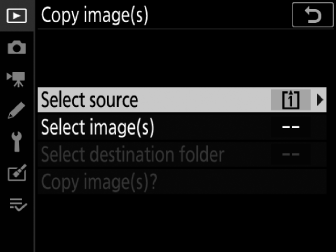
Выделите [ ] и нажмите 2 , чтобы отобразить параметры [ ].
-
Выберите карту, содержащую изображения для копирования.

Выделите гнездо для карты, содержащей снимки, которые нужно скопировать, и нажмите J , чтобы выбрать выделенное гнездо и вернуться в меню [ изобр.].
-
Выберите [ ].
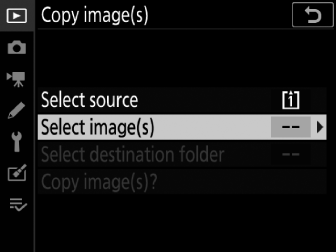
Выделите [ ] и нажмите 2 для просмотра экрана [ ].
-
Выберите исходную папку.
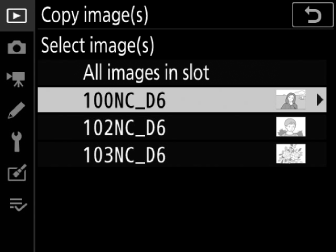
-
Выделите папку, содержащую изображения для копирования, и нажмите 2 , чтобы отобразить меню [ ].
-
Чтобы скопировать все снимки с карты в выбранный слот, выделите [ ], нажмите J и перейдите к шагу 10.
-
-
Сделайте первоначальный выбор.
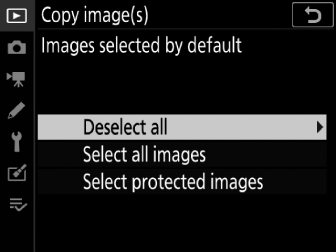
Выберите изображения, которые будут выбраны по умолчанию.
Вариант
Описание
[ ]
Ни одно из изображений в выбранной папке не будет выбрано по умолчанию.
-
Выберите этот вариант, если хотите выбрать изображения по отдельности.
[ ]
Все изображения в выбранной папке будут выбраны по умолчанию.
-
Выберите этот вариант, если вы хотите скопировать все или большую часть изображений в папке.
[ ]
По умолчанию будут выбраны только защищенные изображения в папке.
-
-
Выберите дополнительные изображения.
-
Выделите снимки и нажмите на центр мультиселектора, чтобы выбрать; выбранные изображения отмечены галочкой ( L ). Чтобы отменить выбор текущего изображения, снова нажмите центральную часть мультиселектора; флажок ( L ) больше не будет отображаться.
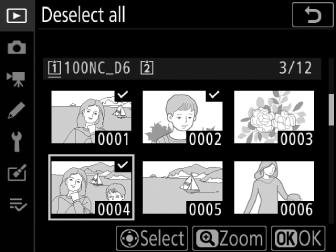
-
Чтобы просмотреть выделенное изображение в полноэкранном режиме, нажмите и удерживайте кнопку X
-
Убедившись, что вы выбрали ( L ) все изображения, которые хотите скопировать, нажмите J , чтобы вернуться в меню [ ].
-
-
Выберите [ ].
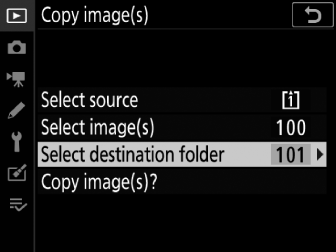
Выделите [ ] и нажмите 2 , чтобы отобразить параметры [ ].
-
Выберите папку назначения.
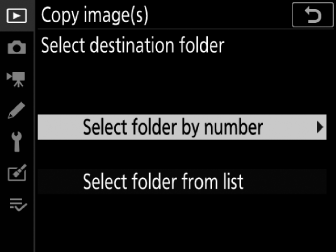
Выберите один из следующих вариантов и нажмите 2 .
Вариант
Описание
[ ]
Введите номер папки назначения ( Выберите папку по номеру ). Если папка с выбранным номером еще не существует, будет создана новая папка.

[ ]
Выберите папку назначения из списка существующих папок.
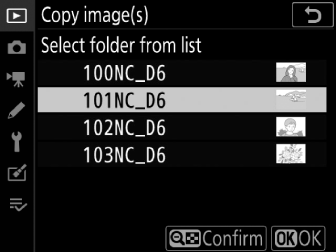
-
Выберите выбранную папку.
После ввода номера папки или выделения имени папки нажмите J , чтобы выбрать папку и вернуться в меню [ ].
-
Выберите [ ].
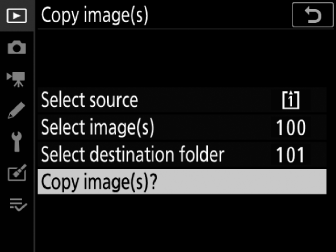
Выделите [ ] и нажмите J , чтобы отобразить диалоговое окно подтверждения.
-
Выберите [ ].
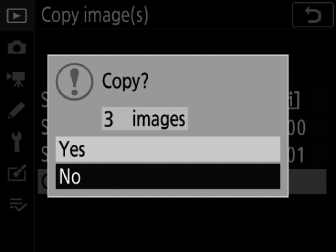
-
Камера отобразит сообщение «[ ]” вместе с количеством снимков, которые будут скопированы.
-
Выделите [ ] и нажмите J , чтобы скопировать выбранные снимки.
-
Нажмите J еще раз, чтобы выйти после завершения копирования.
-
-
Снимки не будут скопированы, если на карте назначения недостаточно места.

-
Если папка назначения содержит файл с тем же именем, что и одно из копируемых изображений, появится диалоговое окно подтверждения. Выберите [ ] или [ ], чтобы заменить существующий файл или файлы. Защищенные файлы в папке назначения не будут заменены. Чтобы продолжить без замены существующих файлов, выберите [ ]. Выберите [ ] для выхода без копирования каких-либо изображений.
-
Рейтинги и защищенный статус копируются вместе с фотографиями.
-
Скрытые изображения не могут быть скопированы.
-
Во избежание потери питания во время копирования убедитесь, что батарея полностью заряжена перед копированием фильмов.

